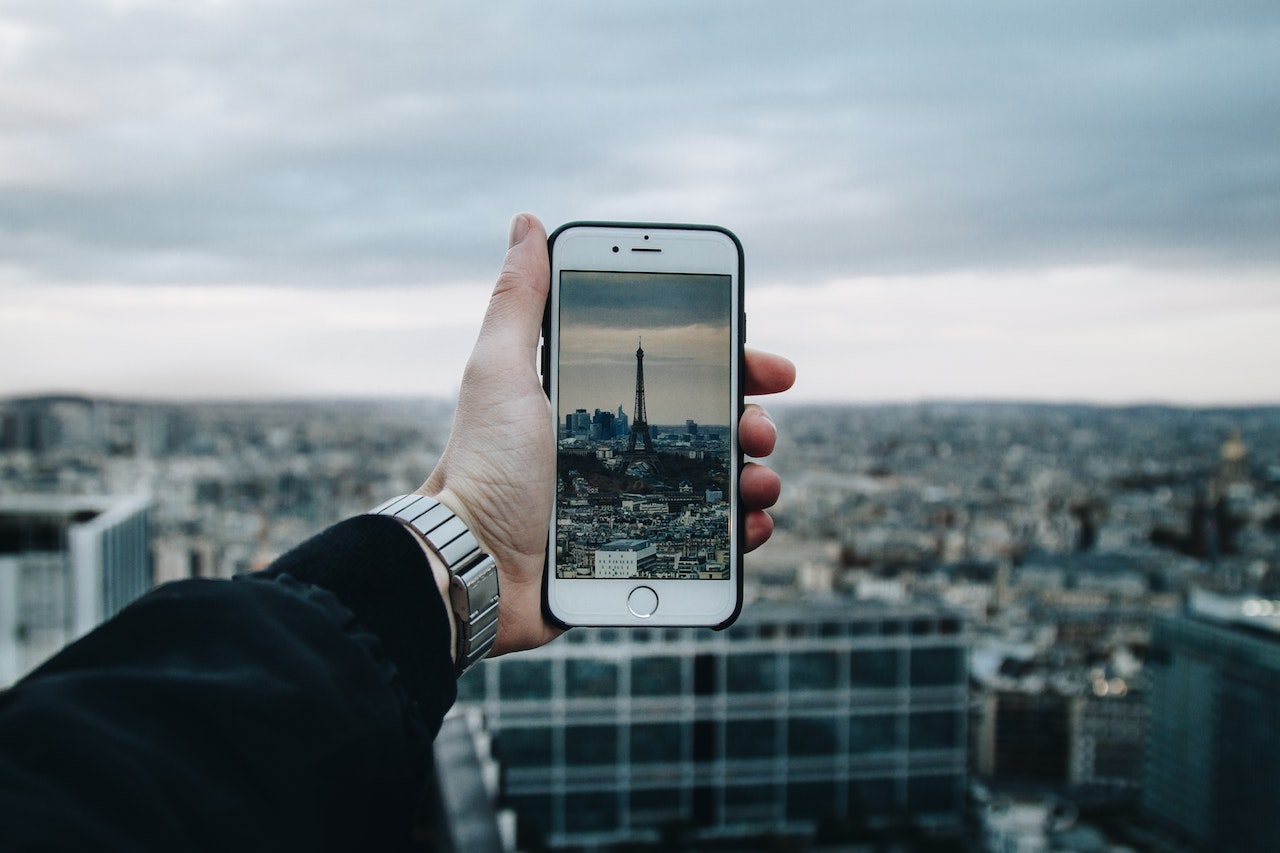Bagi yang baru menjajal Kinemaster tentu mencari cara penggunaan Kinemaster agar hasil editan bagus. Saat ini banyak aplikasi edit video, dari penggunaan yang mudah hingga sulit. Tidaklah heran jika semua orang bisa membuat video layaknya profesional.
Seperti Kinemaster ini, penggunaanya tidak bisa sembarangan untuk menghasilkan video seperti editor profesional. Ada berbagai fitur yang bisa dimanfaatkan untuk mengedit di aplikasi tersebut, sehingga perlu pemahaman cara penggunaanya, sebagai berikut!
1. Siapkan Konsep Video Serta Bahan Video
Hal paling mendasar dari pembuatan video adalah konsep, tanpa adanya konsep maka sebuah video tidak akan bisa tersampaikan maknanya. Hal ini dilakukan sebelum merekam video dan melakukan editing menggunakan Kinemaster.
Pengguna harus mempertimbangkan konsepnya, seperti cerita dari video, dan bagaimana pengambilan videonya. Setelah mempertimbangkan semua konsep tersebut, pengguna tinggal menyiapkan bahan, yakni mengambil video, foto, atau rekaman suara. Jika telah semua selanjutnya tinggal untuk diedit.
Jangan lupa simpan semua bahan yang sudah disiapkan untuk mengedit, jangan lupa menyimpannya di folder khusus. Hal ini, berguna untuk mempermudah pengguna dalam mencari bahan, bila telah diletakkan dalam satu folder maka akan mudah mencarinya.
2. Buka Kinemaster dan Pilih Ratio Video
Berikutnya, cara penggunaan Kinemaster setelah menyiapkan konsep, bahan, dan video, pengguna tinggal membuka aplikasi Kinemaster. Apabila belum memilikinya, silahkan unduh terlebih dahulu aplikasi Kinemaster. Pengguna bisa mengunduhnya langsung di web resmi atau melalui Play Store.
Pada tampilan beranda Kinemaster, akan ada beberapa ikon. Dan, untuk bisa menambahkan projek baru serta memilih aspect ratio maka ikuti cara berikut:
- Buka aplikasinya, dan tunggu hingga terbuka.
- Pilih ikon tanda tambah pada lingkaran merah tengah di tampilan beranda.
- Selanjutnya, pengguna akan dihadapkan pada 3 pilihan rasio video, pilih sesuai dengan kebutuhan video.
- Jika sudah, tinggal menambahkan bahan yang hendak di edit.
Ratio paling umum dipakai untuk video YouTube, yakni pada rasio 16:9 dan bisa juga untuk diunggah di platform lain. Bila video hanya dipakai untuk Instagram story atau Facebook story, pengguna bisa memilih ratio 9:16.
3. Pilih Video yang Hendak Diedit
Langkah berikutnya setelah memilih rasio dari video, berikutnya tinggal menambahkan video dan bahan-bahan lain untuk mengedit. Perhatikan langkah di bawah ini untuk bisa memasukkan video dan media lain di Kinemaster!
- Pada tampilan Kinemaster edit, pilih menu media.
- Selanjutnya, pilih folder tempat video dan bahan lainnya disimpan, kemudian pilih.
- Jika ingin menambahkan background, pilih folder menu “Background.”
- Ulangi cara tersebut untuk menambah media lain pada halaman projek.
4. Menambah Efek dan Lainnya
Pada aplikasi Kinemaster terdapat fitur yang berguna untuk menambahkan efek pada foto atau video yang diedit. Selain itu, pada Kinemaster juga tersedia sticker, font, dan backsound yang bisa ditambahkan pada saat mengedit video.
Perhatikan langkah berikut ini untuk menambahkan layer efek:
- Ketuk folder menu “Layer.”
- Pilih layer yang hendak digunakan untuk video, sesuaikan kebutuhan.
- Jika ingin menambahkan tulisan, maka ketuk “Text.”
- Isi kolom dengan teks yang hendak dipakai, kemudian ketuk “Ok.”
- Tulisan yang selesai diketik, otomatis ada di video dan bisa disesuaikan posisinya.
5. Menambahkan Backsound
Setelah semua disesuaikan, video tidak akan sempurna tanpa latar belakang suara tambahan. Pengguna bisa menambahkan musik atau hasil rekaman suara dengan memilih menu “Audio.” Aplikasi Kinemaster dapat mendukung file berupa MP3 maupun WAV.
Demikian pembahasan mengenai cara penggunaan Kinemaster agar bisa menghasilkan video seperti para profesional. Jangan lupa setelah selesai mengedit, untuk hasil video yang diedit tersebut disimpan pada folder HP. Gunakan fitur-fitur lain pada Kinemaster untuk menambah performa video.